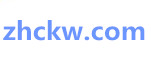自然人税收管理系统人员信息导入功能使用指南
2018-09-03 11:26:26 来源:中华财会网

自然人税收管理系统人员信息导入功能使用指南
自然人税收管理系统中的人员信息采集模块的导入功能也在3.0.014版本中发生了较大变化,新升级的人员信息导入功能可以帮助您更便捷的导入人员信息、修正错误信息。
第一步:进入界面下载标准模板
进入人员信息采集界面后,如果您的人员信息较少(5条以内),您可以使用手工添加的方式添加人员;如您的人员信息条数较多,您可以使用导入的功能导入人员信息,点击“导入”按钮后可以点击“模板下载”的功能下载标准模板。
第二步:填写标准模板
下载好模板以后,您需要手工录入或通过复制粘贴的方式将人员信息填写到模板上。
需注意:
1、模板上的标红部分为必填项。
2、粘贴信息时请使用“选择性粘贴”的方式,仅粘贴“值和数字格式”。
第三步:导入标准模板
1、点击人员信息采集界面的导入--导入文件功能,选择您的标准模板后点击“打开”即可。
2、点击打开后显示的界面如下图,提示框中会展示出“标准模板数据列”和“Excel导入模板数据列”、“内容举例”。一般情况下系统会自动为您匹配好对应列。如您使用的Excel表和标准模板差异较大,系统匹配会出现异常,需要您手工点击下拉箭头进行设置,设置列对应以后可点击“下一步”按钮进入信息核对界面。
第四步:信息核对
点击下一步后出现信息核对的界面,此时系统会根据不同的情况给出不同的界面,以下流程分为信息正确和信息错误两种不同操作步骤:
1、人员导入信息“正确”的操作界面
如果人员信息均正确,您可以点击软件右下方的“提交数据”按钮将模板信息提交到软件中。
点击“提交数据”后会给出以下界面,提醒您信息提交成功,此时您需要点击左上方的“首页”按钮。
点击“首页”按钮后会回到人员信息采集的初始页面,此时人员信息导入步骤完成,您可以继续操作人员信息报送、工资报表填写等后续工作。如下图:
2、人员导入信息“错误”的操作界面
如您模板上的人员信息录入存在错误信息,系统会给出如下界面,此时错误信息会显示红色底色,鼠标靠近时会给出蓝色警示条告知您错误的原因。如您遇到的错误信息较多,您可以点击界面右下方的“导出错误数据”按钮查看错误详情,并根据错误详情的提示去修改模板上的错误信息,修改正确后可以回到软件中点击界面右下方的“修改后重新校验”功能进行校验。
需特别注意:您必须回到原Excel表格中修改错误信息,修改好以后再回到此界面点击“修改后重新校验”按钮,此界面无法直接修改错误信息。
修改信息校验通过后系统会弹出以下信息正确界面。此时,您可以点击软件右下方的“提交数据”按钮将模板信息提交到软件中。
点击“提交数据”后会给出以下界面,提醒您信息提交成功,此时您需要点击左上方的“首页”按钮。
点击“首页”按钮后会回到人员信息采集的初始页面,此时人员信息导入步骤完成,您可以继续操作人员信息报送、工资报表填写等后续工作。
相关热词搜索: 自然人税收管理系统人员信息导入
上一篇:自然人税收管理系统提示:无法通过有效性校验,请检查是否录入正确
下一篇:自然人税收管理系统点报送,提示:系统未检测到未报送的数据